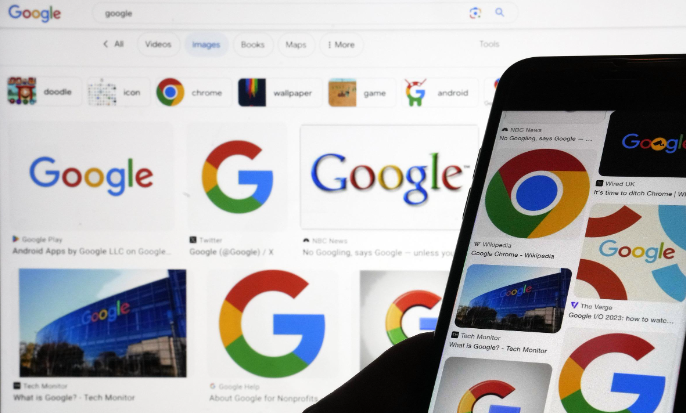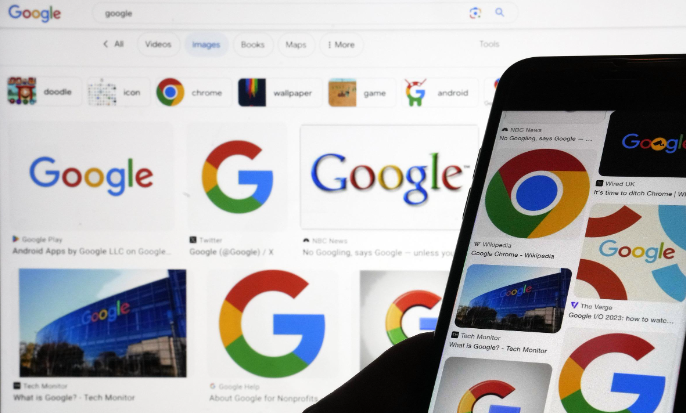
以下是关于Chrome浏览器新标签页加载缓慢的加速方法:
一、清理缓存和Cookie
1. 操作步骤:打开Chrome浏览器,点击右上角的菜单按钮(三个点),选择“更多工具”-“
清除浏览数据”。在弹出的窗口中,选择要清除的时间范围,如“最近一小时”“最近一周”等,勾选“缓存的图片和文件”“Cookie及其他网站数据”,然后点击“清除数据”。
2. 原理及作用:随着时间推移,浏览器会积累大量缓存和Cookie,这些数据可能会影响浏览器性能。定期清理可释放磁盘空间,减少浏览器加载时的负担,从而提高新标签页的加载速度。
二、关闭不必要的扩展程序
1. 操作步骤:点击右上角的菜单按钮,选择“更多工具”-“扩展程序”。在扩展程序页面,找到不需要的扩展程序,点击其右侧的“禁用”按钮;对于确定不再使用的扩展程序,可以点击“删除”。
2. 原理及作用:过多的扩展程序可能会占用系统资源,导致标签页加载缓慢。只保留真正需要的扩展程序,并关闭其他不必要的,可减少后台脚本占用资源,提升页面渲染速度。
三、检查网络设置
1. 操作步骤
- 重启网络设备:重启路由器和调制解调器,等待几分钟后重新连接网络。
- 切换网络:尝试切换到其他网络,如从Wi-Fi切换到有线网络,或者使用移动热点。
- 网络故障排除(Windows系统):打开“控制面板”,选择“网络和Internet”-“网络和共享中心”。点击当前连接的网络,然后点击“诊断这个连接”。系统会自动检测并尝试修复网络问题。
2. 原理及作用:网络问题也可能导致标签页加载缓慢。确保网络连接正常,可为浏览器提供良好的数据传输基础,保障Chrome浏览器有足够的网络资源来快速加载标签页。
四、更新Chrome浏览器
1. 操作步骤:打开Chrome浏览器,点击右上角的菜单按钮,选择“帮助”-“关于Google Chrome”。浏览器会自动检查更新,如果有可用更新,会开始下载并安装。安装完成后,需要重新启动浏览器。
2. 原理及作用:旧版本的Chrome浏览器可能存在性能问题或兼容性问题,导致标签页加载缓慢。及时更新到最新版本可以解决这些问题,享受到最新的性能优化和标签页加载策略改进。
五、优化计算机性能
1. 操作步骤
- 关闭后台程序:通过任务管理器(在Windows系统中按Ctrl+Shift+Esc组合键打开)来查看和结束不必要的进程,释放系统资源。
- 清理垃圾文件:定期清理计算机中的垃圾文件和临时文件,可以使用系统自带的磁盘清理工具或第三方清理软件。
- 升级硬件(可选):如果计算机内存不足,可以考虑升级内存或增加虚拟内存。
2. 原理及作用:如果计算机本身的性能较差,也可能会影响浏览器的加载速度。采取上述措施可优化计算机性能,为浏览器提供更强大的计算能力,进而提升新标签页的加载速度和稳定性。
六、启用硬件加速功能
1. 操作步骤:进入“设置”,在“系统”选项中勾选“使用硬件加速模式”。
2. 原理及作用:Chrome浏览器支持硬件加速功能,它可以利用计算机的图形处理器(GPU)来加速图形渲染和页面绘制,从而减轻CPU的负担,提高标签页加载速度和流畅度,特别是对复杂页面(如视频网站)的加载速度提升明显。
七、限制同时打开的标签数量
1. 操作建议:根据实际需求,及时关闭不需要的标签页,保持标签页数量在一个合理的范围内,一般不超过10个。可以使用书签功能将暂时不需要查看的页面保存起来,以便后续快速访问,而不是一直开着占用资源的标签页。
2. 原理及作用:多个标签页同时运行会占用大量系统资源,导致浏览器响应变慢。合理控制标签页数量可减少资源占用,提高浏览器性能。
八、调整新标签页设置
1. 操作步骤:进入“设置”,在“外观”选项中,找到“显示主页按钮”等相关设置,将其关闭,减少不必要的元素加载,能在一定程度上提升新标签页的打开速度。
2. 原理及作用:部分新标签页的相关设置可能会加载一些不必要的元素,关闭这些设置可简化新标签页的加载内容,从而加快打开速度。